一 : u盘属性没有安全选项卡解决办法视频教程
u盘属性中找不到安全选项卡,是用户在进行有关权限设置时所会遇到的问题,那么找不到u盘安全选项该怎么办呢?今天小编在这里就和大家分享其解决办法的视频教程。

解决u盘安装选项操作过程中注意事项:
1、在进行u盘格式转换的过程中并不会对u盘中的文件进行操作,不必担心u盘中的文件会遭到破坏,可以不用备份u盘中的文件;
2、如果u盘中的文件较多时,在转换过程较为缓慢,请耐心等待,不要误认为是卡了,或者转换失败,而放弃转换,这有可能会导致u盘中的文件遭到破坏。
了解以上注意事项后,下面就开始观看解决u盘安全选项卡的操作视频:
观看视频教程须知:建议大家使用IE浏览器打开观看,可通过点击视频右下角的展开最大化进行观看。
二 : Win10没有弹出u盘选项怎么办?Win10没有弹出U盘选项的解决方法
Win10没有弹出u盘选项怎么办?当U盘停止使用准备拔出时,要先在通知栏的点击“弹出U盘”,有用户反应自己的电脑上没有该选项,这是因为相应的通知被隐藏了,下面小编就给大家带来Win10没有弹出U盘选项的解决方法,一起来看看吧。
方法步骤
1、按Win+i打开设置界面,点击其中的“系统”选项。
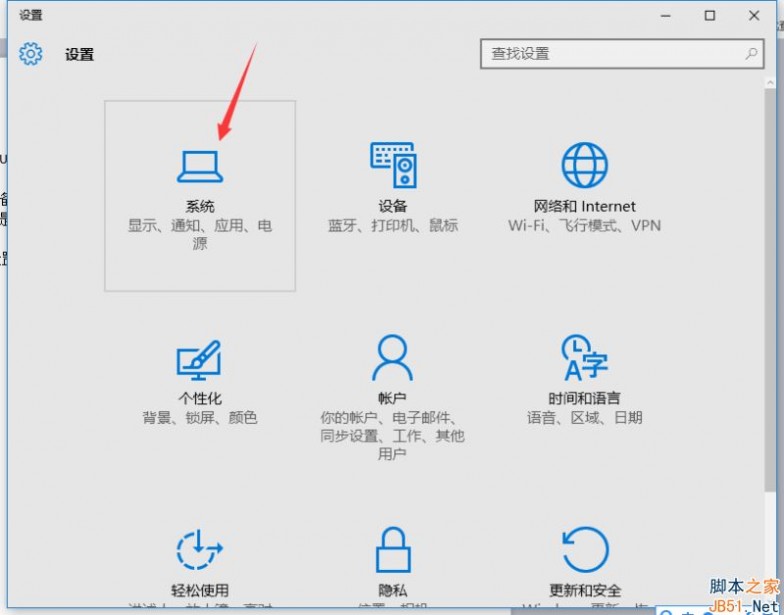
2、点击左侧的“通知和操作”选项,点击右侧的“选择在任务栏上显示哪些图标”。

3、找到Windows资源管理器,将其设置为“开”就可以了。

设置完成后就会显示弹出U盘选项了,此外,如果你的电脑上安装了360安全卫士等工具,也可以通过他的安全弹出来弹出U盘,如果不弹出直接拔U盘可能造成数据丢失。
以上就是小编带来的Win10没有弹出U盘选项的解决方法,感谢大家的阅读,更多内容请关注61阅读网站!
三 : 为U盘设置安全权限发现U盘属性的“安全”选项不翼而飞
想要为U盘设置安全权限,但是鼠标右键单击U盘,打开属性窗口时,发现选项卡中并没有“安全”这一项。这是怎么一回事呢?U盘属性里“安全”选项竟然无故消失了。别急!通过以下方法我们就能重新找回丢失的“安全”选项。

U盘属性窗口。没有“安全”选项。
1、由于U盘文件系统的格式为FAT32,因此我们需要将U盘文件系统格式转换为NTFS格式。才会显示“安全”选项。
2、将U盘格式转换为NTFS格式后,依次打开“我的电脑”→“工具(T)”→“文件夹选项(o)”→“查看”后,将“使用简单文件共享(推荐)”选项前的勾去掉,再点击“应用”按钮即可;如下图所示:
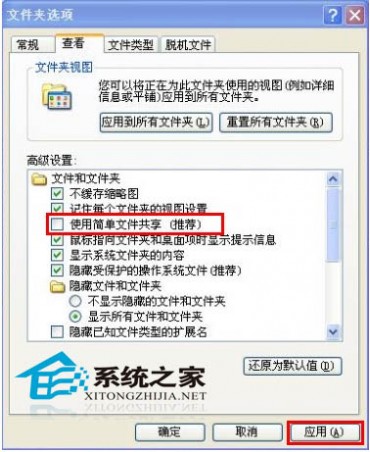
3、将U盘安全退出后,再次把u盘插入电脑,查看U盘属性即可看到“安全”选项了;如下图所示:

到此,相信大家都知道了为什么U盘的“安全”选项会消失。因为FAT32格式的U盘在查看U盘属性时是看不到“安全”选项的,我们只有将它转换成NTFS格式才能查看到“安全”选项。如果你的U盘是FAT32就尽快将它改为NTFS格式吧。
本文标题:u盘属性没有安全选项-u盘属性没有安全选项卡解决办法视频教程61阅读| 精彩专题| 最新文章| 热门文章| 苏ICP备13036349号-1